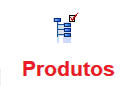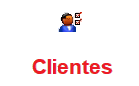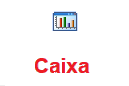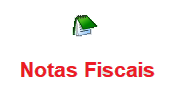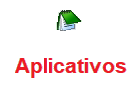Mostra os produtos comprados por um cliente, ou categorias de clientes, num período.

- Definir o período no qual se deseja levantar o histórico das compras de determinado cliente;
- Definir o cliente do qual se deseja levantar o histórico de compras;
- Se você não quiser ver um cliente específico, mas sim uma Categoria de Cliente (Ex. Supermercados), use esse filtro para definir as categorias. Pressione HOME ou clique no botão “A” para consultar/selecionar as categorias.
- Quando você quiser analisar somente os produtos de um determinado fornecedor, use esse campo. Ex. Quero saber o que o cliente Jose da Silva comprou do Fornecedor Coca-Cola, entre 01/01/2023 a 31/12/2023.
- Totaliza os Produtos?
- Sim – Havendo várias ocorrências do mesmo produto, soma suas quantidades e preços;
- Não – Lista cada compra em uma linha separada, ainda que seja do mesmo produto.
Para efetivamente gerar o relatório clique no botão Confirma, caso desista de gerar o relatório apenas clique no botão Sair;
Segue um exemplo do relatório de Histórico de Produtos de Cliente, utilizando o filtro “Sim” em Totaliza os Produtos:

Sobre o relatório, será apresentado, em seu cabeçalho, o nome de sua empresa, a data de emissão do relatório, o período que esta sendo analisado e a quantidade de paginas do relatório.
Os campos que compõem o relatório são:
- Cupom: Apresenta o número dos cupons que originaram a venda do produto comprado;
- Tipo: Como o produto comprado foi faturado – 01. A Vista, 02. Crediário, 03. Cheque Pré Datado;
- Data Venda: A data em que o produto foi vendido;
- Cod. Fab.: Caso o produto possua esse código em seu cadastro, ele será apresentado;
- Produto: Mostra o nome descritivo do produto comprado;
- Qtde.: Informa a quantidade comprada daquele produto;
- Vlr. Total: Mostra o valor total do produto comprado;
- Data Receb.: Caso o produto comprado tenha sido faturado à prestações, mostra a primeira data de recebimento do cupom.
Como citado anteriormente, o campo Totaliza Produtos está marcado “Sim”. No caso de a marcação ser “Não”, a diferença na composição do relatório será um maior detalhamento referente à data e quantidade faturada do produto comprado, enquanto que na marcação “Sim”, os produtos são conciliados e a data da compra levada em consideração é a última.
Observação: Ao visualizar o relatório é possível imprimi-lo ou salvá-lo nos formatos PDF, Excel, RTF e Web. Para utilizar essas opções, basta seleciona-las no menu de pré-visualização do relatório. Caso deseje imprimir o relatório, clique no botão IMPRIMIR, defina a impressora a ser utilizada para impressão, as páginas a serem impressas e a quantidade de cópias. Caso deseje SALVAR o relatório, clique no botão SALVAR. Em Usar Filtro, defina o formato em que o relatório deve ser salvo (PDF, Web, RTF, Excel) e, em Nome do Arquivo, defina o local de seu computador em que o relatório será salvo, bem como o próprio nome do arquivo do relatório (ou mantenha o nome padrão).